电脑没有照片查看器怎么办 电脑上Windows 照片查看器找不到了怎么办
当电脑上的Windows照片查看器不见了,或者没有预装照片查看器时,我们可能会感到困惑,但不用担心,其实我们可以通过其他方法来查看图片。可以通过下载第三方照片查看软件,或者使用系统自带的图片处理软件来打开照片。在这篇文章中我们将介绍一些解决方法,帮助大家解决电脑没有照片查看器的问题。
具体步骤:
1.Windows 照片查看器在电脑上没有的话,是无法打开一张图片的。
我们在桌面上新建一个空白的文本文档。
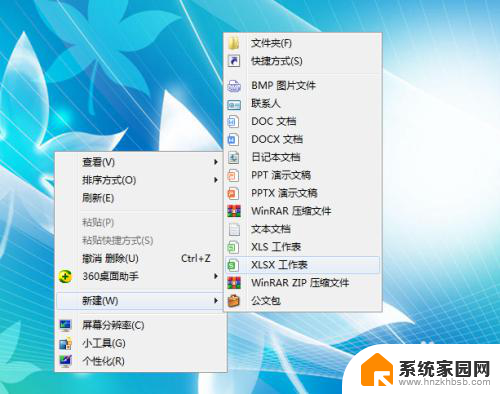
2.然后在这个文档中写以下代码,如图格式:
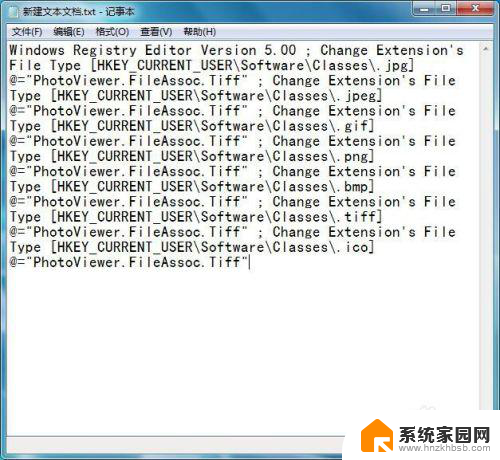
3.Windows Registry Editor Version 5.00
; Change Extension's File Type
[HKEY_CURRENT_USER\Software\Classes\.jpg]
@="PhotoViewer.FileAssoc.Tiff"
; Change Extension's File Type
[HKEY_CURRENT_USER\Software\Classes\.jpeg]
@="PhotoViewer.FileAssoc.Tiff"
; Change Extension's File Type
[HKEY_CURRENT_USER\Software\Classes\.gif]
@="PhotoViewer.FileAssoc.Tiff"
; Change Extension's File Type
[HKEY_CURRENT_USER\Software\Classes\.png]
@="PhotoViewer.FileAssoc.Tiff"
; Change Extension's File Type
[HKEY_CURRENT_USER\Software\Classes\.bmp]
@="PhotoViewer.FileAssoc.Tiff"
; Change Extension's File Type
[HKEY_CURRENT_USER\Software\Classes\.tiff]
@="PhotoViewer.FileAssoc.Tiff"
; Change Extension's File Type
[HKEY_CURRENT_USER\Software\Classes\.ico]
@="PhotoViewer.FileAssoc.Tiff"
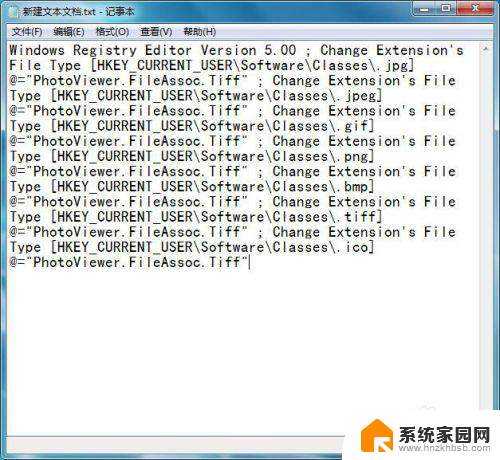
4.然后保存,将这个文本文档重命名,记得也要改后缀。
Windows照片查看器.reg

5.然后双击Windows照片查看器.reg,弹出对话框,点击是的。
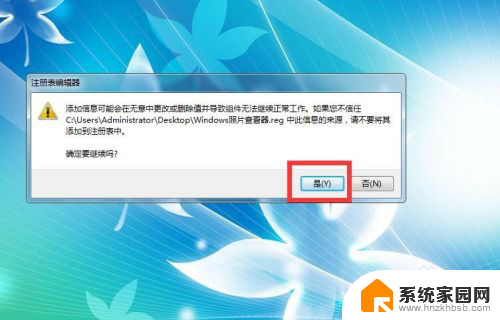
6.然后就会显示已将Windows照片查看器.reg中包含的项和值成功添加到注册表中了。
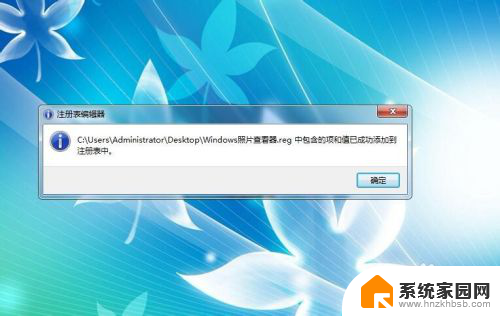
7.点击确定。然后再找一张图片打开,这时候就会有Windows照片查看器这一项了。
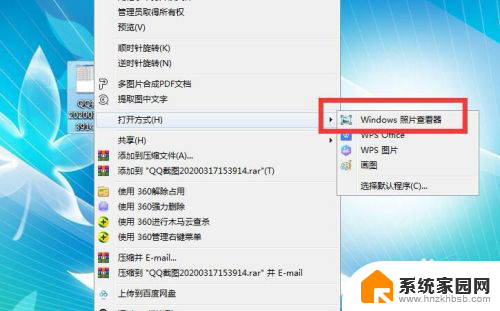
以上就是电脑没有照片查看器怎么办的全部内容,碰到同样情况的朋友们可以参照小编的方法来处理,希望能够对大家有所帮助。
- 上一篇: 电脑时间如何设置 电脑时间显示设置
- 下一篇: 无线手柄如何连接 电脑连接无线游戏手柄的方法
电脑没有照片查看器怎么办 电脑上Windows 照片查看器找不到了怎么办相关教程
- 电脑没有Windows照片查看器怎么办?快速解决方案分享
- windows看图器打不开图片显示内存不足 windows照片查看器无法显示此图片 内存不足怎么办
- 怎么查看电脑上的所有图片 怎么查看电脑中的所有图片
- 无法显示图片 计算机内存可能不足 windows照片查看器无法显示图片 内存不足
- 没有扫描仪怎么把照片扫描到电脑上 没有扫描仪怎样在电脑上实现图片扫描功能
- 如何查看电脑显示器配置参数 电脑显示器配置怎么查看
- 电脑的照片怎么传到手机上 电脑上的图片传到手机的方法
- 华为手机照片怎么传到电脑上 华为手机照片拷贝方法
- 电脑上面没有浏览器怎么办 电脑没有浏览器了怎么下载
- 怎样查看电脑监视器 怎样在电脑设置中找到监视器
- 台式电脑连接hdmi 电脑连接显示器的HDMI线怎么插
- 电脑微信怎么在手机上退出登录 手机怎么退出电脑上的微信登录
- 打开检查作业 如何使用微信小程序检查作业
- 电脑突然要求激活windows 如何解决电脑激活Windows问题
- 电脑输入密码提示错误 电脑密码输入正确却提示密码错误
- 电脑哪个键关机 电脑关机的简便方法是什么
电脑教程推荐